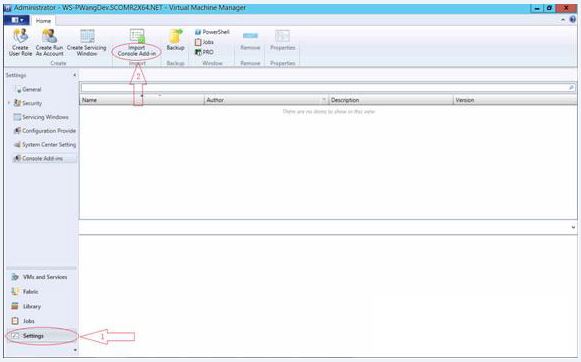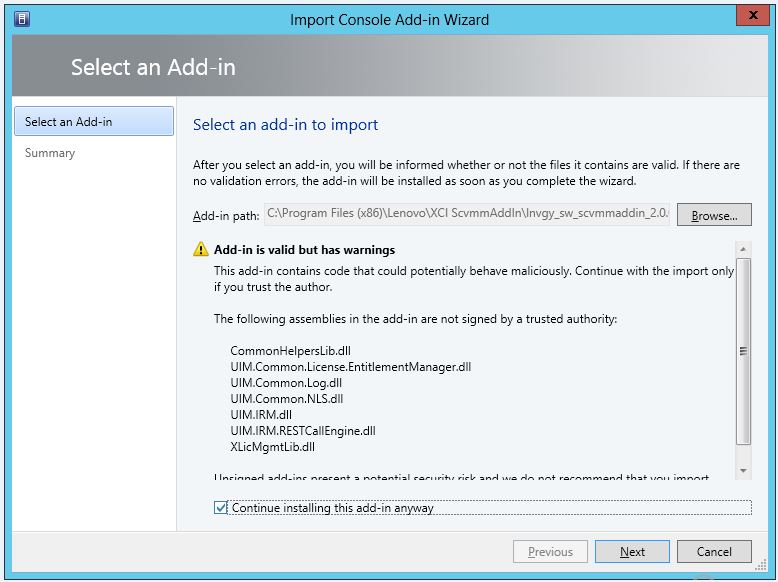Você deve importar o arquivo zip do Complemento da Lenovo para SCVMM manualmente. Depois que o InstallShiled Wizard for concluído, o arquivo zip do Complemento da Lenovo será copiado em uma pasta especificada. Use o procedimento a seguir para importá-lo.
Procedimento
- No Console do SCVMM, na página Settings category (Categoria de configurações), clique em Import Console Add-in (Importar Complemento de Console). A janela Import Console Add-in Wizard (Importar Assistente de Complemento de Console).
Figura 1. Seleção de Importar Complemento de Console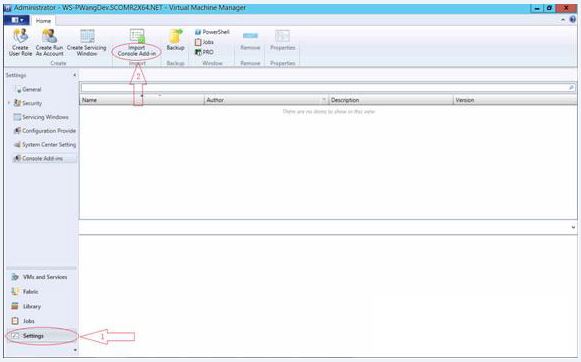
- Na janela Import Console Add-in Wizard (Importar Assistente de Complemento de Console), clique em Browse (Procurar).
- Navegue para o arquivo lnvgy_sw_scvmmaddin_version_windows_32-64.zip.
O arquivo zip é localizado normalmente no seguinte caminho: C:\Arquivos de Programas (x86)\Lenovo\XCI ScvmmAddIn.
- Marque a caixa de seleção Continue installing this add-in anyway (Continuar a instalação deste complemento mesmo assim).
- Clique em Next (Avançar) para continuar.
- Clique em Finish (Concluir) para continuar com o procedimento de importação.
O status do procedimento de importação é apresentado no console de relatório de Jobs (Trabalhos).